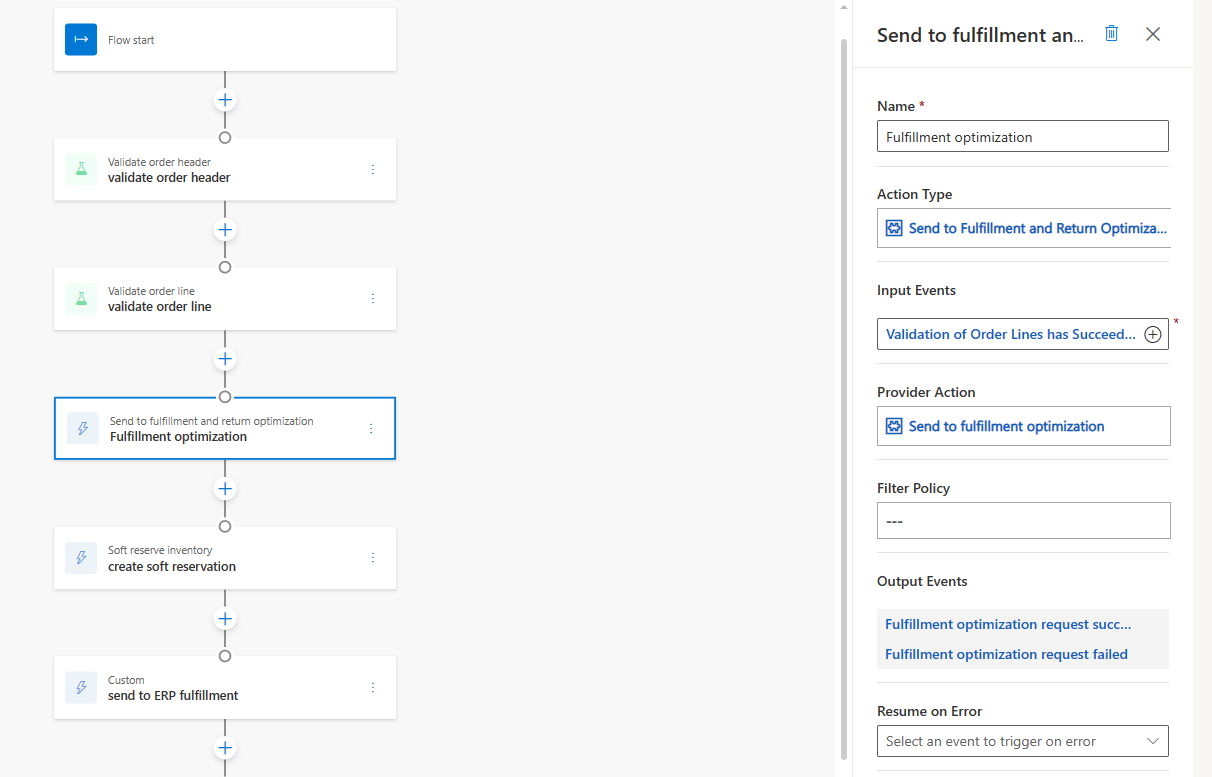設定履行和退貨最佳化提供者
本文說明如何在 Microsoft Dynamics 365 Intelligent Order Management 中設定履行和退貨最佳化提供者。 如需了解更多資訊和先決條件,請參閱履行和退貨最佳化提供者。
新增履行和退貨最佳化提供者
要新增履行和退貨最佳化提供者,請執行以下步驟。
- 在 Intelligent Order Management 中,前往提供者 > 程式庫。
- 選取圖標,然後選取頁面右上角的啟動提供者。
- 在左側出現的對話方塊中,接受條款及條件。
- 將對應群組設定為預設對應群組。
- 對於轉換,選取下一步。
- 選擇編輯以新增 IOM 的 Dataverse 連線。
- 使用您的認證登入 Dataverse。 您先前應該已經按照建立連線中的說明,在 Power Automate 中建立了一個 Dataverse 連線。
- 前往 Power Automate 入口網站,然後按照設定平台連接參考 中的說明複製 URL。
- 選取儲存,然後選取下一步。
- 選擇啟用。
設定提供者動作
客戶通常會在驗證訂單後新增發送至履行和退貨最佳化提供者動作。 將此新增到協調流程後,發送至履行和退貨最佳化圖標上的屬性應具有以下值:
- 名稱:傳送至履行和退貨最佳化
- 輸入事件:已成功驗證訂單行
- 提供者動作:發送到履行最佳化
- 輸出事件:履行最佳化請求成功、履行最佳化請求失敗
- 動作描述:此提供者動作會透過履行最佳化發送訂單、輸出履行計劃及建立履行訂單
具有提供者的樣本協調流程